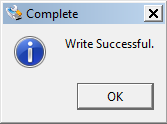Introducción
La Single Board Computer de OLIMEX A20-OLinuXino-LIME2 trae por defecto en su memoria NAND (si se trata de la versión de 4GB) una versión de Android con una resolución de 800*400px pensada para que sea acoplada a una pantalla táctil de 7″ que se vende como accesorio. Existen 3 formas de actualizar el SO de la LIME2:
- Descargarse una imagen oficial de Debian GNU/Linux o Android proporcionada por OLIMEX.
- Instalar manualmente una distribución como Archlinux ARM o Debian, compilando nuestra propia versión mediante las herramientas necesarias (toolchain) y un kernel sunxi.
- Obtener una imagen oficial de Android y flashear la memoria NAND.
Como mucha gente quiere un SO GNU/Linux más tradicional se va a explicar a continuación cómo instalar Debian, el Sistema Operativo Universal siguiendo el paso uno. Es decir; se descargará e instalará la versión de esta famosa distro proporcionada por la gente de OLIMEX. Los puntos dos y tres de momento quedan descartados, puesto que suponen un enorme desafío para la mayoría de la gente.
Consideraciones previas
Lo que se requiere tanto a nivel de hardware como de software para poder llevar a cabo la instalación es:
- Un PC con conexión a internet.
- Un cliente de torrent instalado como uTorrent.
- Una tarjeta de memoria microSD a ser posible de categoría 10 y de al menos 8GB de capacidad. Para la elaboración de esta guía hemos utilizado la SanDisk microSDHC UHS-I de 32GB que promete velocidades de transferencia de 48MB/s en modo lectura.
- Un lector de multitarjetas externo o interno que permita insertar microSD o en su defecto tarjetas SD (se necesitaría aparte un adaptador de microSD a SD). Para este manual se ha utilizado el CoolBox CR600, el mismo modelo que se utilizó para el artículo de recuperación de datos tras formateo accidental de la tarjeta microSD.
- 7-Zip: Compresor de ficheros libre que se usará para descomprimir la imagen una vez descargada.
- Win32 Disk Imager: programa utilizado para escribir la imagen a la tarjeta microSD. Es gratuito y bajo licencia GPL, listo para descargar de SourceForge.
Y como con cualquier tutorial de este blog, cualquier realización de los pasos contenidos en el mismo es responsabilidad única y exclusiva del lector. De todos modos es un proceso seguro siempre que se haga prestando atención, sobre todo a la hora de descargar la imagen adecuada.
Procedimiento
- Descarga de la imagen oficial accediendo a la web de OLIMEX, concretamente a https://www.olimex.com/wiki/images/3/39/A20-lime2_debian_3.4.90_release_2.torrent y procediendo a descargarla con el cliente de Torrents. Son 1,16GB en total y bajan bastante bien puesto que hay bastante disponibilidad y usuarios compartiendo.
- Una vez descargada la imagen clic derecho sobre la misma > 7-Zip > Extraer aquí para descomprimirla.

- Introducir la tarjeta microSD en el lector multitarjetas.
- Iniciar el programa Win32 Disk Imager y seleccionar la imagen previamente descomprimida junto con la letra de la unidad asociada al lector de tarjetas. Clic en el botón Write.
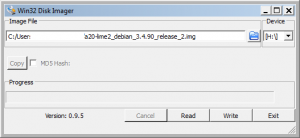
- Se solicitará confirmación mediante un cuadro de diálogo para recordar que los datos de la tarjeta se pueden corromper. Pulsar sobre Yes.
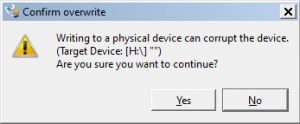
La advertencia de corrupción de dispositivos de almacenamiento es simplemente para dar a conocer el riesgo de la operación. - Al finalizar un diálogo emergente nos indicará que todo ha ido bien. Pulsar OK.
- Extraer de forma segura la tarjeta microSD.
- Insertar la tarjeta microSD en la LIME2 y tras enchufarla a un monitor, pulsar el botón ON (por defecto la LIME2 lee primero de la microSD, por lo que si dispone de memoria integrada y de un SO como el Android que trae de serie éste no se cargará).
- Finalmente arrancará Debian GNU/Linux en modo gráfico, mostrando un escritorio LXDE con fondo de pantalla personalizado con Tux, el logo OLIMEX y la ruedita dentada de OSHW cargando muy, pero que muy rápido. El usuario (es sudoer) es olimex y la contraseña olimex. La contraseña de root es olimex también.

Debian arrancó muy rápido en una TV SAMSUNG de 32″ con una resolución HD. La primera impresión causada fue de fluidez.